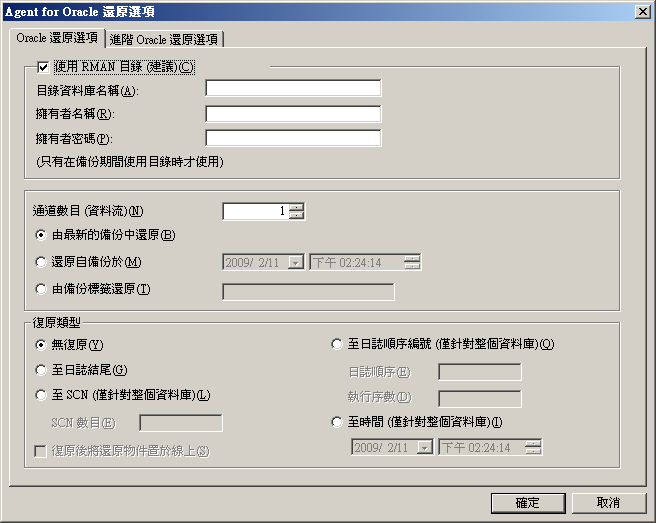CA ARCserve Backup 代理程式與選購程式簡介 › 使用代理程式 › Agent for Oracle › 在 RMAN 模式中使用代理程式 › 在 RMAN 模式中使用 Agent for Oracle 進行還原 › 還原和復原資料庫與資料庫物件
還原和復原資料庫與資料庫物件
您可執行下列步驟,還原並復原完整的離線或線上備份的資料庫。
附註:啟動 [還原管理員] 之前,務必先啟動 CA ARCserve Backup。
完整還原離線或線上備份的資料庫
- 開啟 [還原管理員],選取 [來源] 索引標籤,然後選取 [依樹狀目錄進行還原] 檢視。
- 展開 [Windows 代理程式],然後展開 [Windows 代理程式] 下的 Oracle 主機。
- 選取您要還原的資料庫,或選取要還原的資料庫物件。
- 若要設定 [Oracle 還原選項],請選取 [來源] 索引標籤、在要還原的 Oracle 資料庫上按一下滑鼠右鍵,再選取 [本機選項]。
[Oracle 還原選項] 對話方塊隨即開啟。
- 若要設定還原選項,請按一下 [Oracle 還原選項] 索引標籤。
[Agent for Oracle 還原選項] 索引標籤隨即開啟。
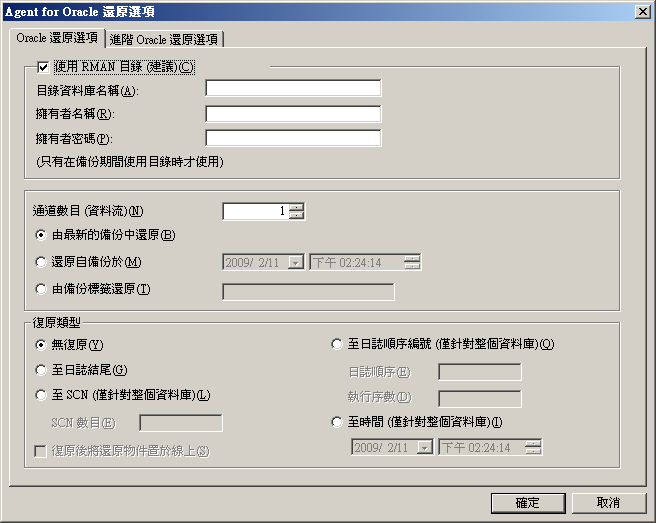
- 必要時,在下列欄位中輸入詳細資訊。
- 使用 RMAN 目錄 (建議使用)--請確定已選取 [使用 RMAN 目錄 (建議使用)] 核取方塊,並輸入目錄擁有者名稱與擁有者密碼。
- 通道數目 (資料流)--當您在 [通道數目 (資料流)] 選項中輸入數字時,代理程式會告訴 RMAN 可使用的通道數目上限。 然後 RMAN 就會判斷實際可配置予還原作業的通道數多寡。 RMAN 會平行提交工作,一個通道一個工作。
附註:因為 RMAN 會決定使用的適當通道數目,所以 RMAN 所用的通道數目可能會少於您指定的數目。
- 由前次備份還原--當您選取 [由前次備份還原] 選項時,代理程式會告訴 RMAN 使用前次的可用備份。
附註:[無復原] 是 [Oracle 還原選項] 索引標籤之 [復原類型] 區段的預設選項。 若您要在資料庫還原後加以復原,請確定選取其他任一種復原類型。
- 由下列日期的備份還原--選取 [由下列日期的備份還原] 選項,就等於指定還原所要使用之備份的日期與時間上限。 RMAN 會對最靠近指定時間的檔案執行作業,但不包括與指定時間完全相符的檔案在內。 當您必須將某個資料庫還原到已知狀態 (一致層級) 時,此選項非常有用。 當您確定無法使用前次的備份時,也可使用此選項。 在此情況中,您可以將 [恢復 (直到日誌尾)] 選項和此選項一起使用,從較舊的備份集來還原資料庫,並重新執行各項異動,以將資料庫復原到最新狀態。
附註:[無復原] 是 [Oracle 還原選項] 索引標籤之 [復原類型] 區段的預設選項。 若您要在資料庫還原後加以復原,請確實選取其他任一種復原類型。
- 由備份標記還原--當您選取 [由備份標記還原] 選項時,您會指定一個在備份期間使用的標記,它指出要還原的備份工作階段。 此標記為指定給特定備份的邏輯名稱 (如「週一早上的備份」)。
附註:[無復原] 是 [Oracle 還原選項] 索引標籤之 [復原類型] 區段的預設選項。 若您要在資料庫還原後加以復原,請確保選取其他任一種復原類型。
其他復原選項包含:
- 不復原--選取此選項會進行資料的還原,但不會執行復原。 您必須自行執行資料庫的復原,然後使資料庫恢復為線上狀態。 通常您會在已得知還原無法復原的情況下使用此選項,例如,在需要進行其他還原工作時,或必須在啟動復原程序前進行設定時。
- 至日誌結尾--RMAN 會將資料庫、表格區以及資料檔案復原至目前的時間。
- 至 SCN (僅針對整個資料庫)--RMAN 會將資料庫復原至指定的系統變更數 (也就是檢查點編號)。 此復原僅對整個資料庫有效。 資料庫可使用 resetlogs 選項開啟。
- 至日誌順序編號 (僅針對整個資料庫)--RMAN 會將資料庫復原至指定的封存日誌順序。 此復原僅對整個資料庫有效。 資料庫可使用 resetlogs 選項開啟。
- 至時間 (僅針對整個資料庫)--RMAN 會將資料庫復原至指定的時間點。 此復原僅對整個資料庫有效。 資料庫可使用 resetlogs 選項開啟。
重要! 使用這些復原方式時,所有日誌都會重設為控制檔案中最新登錄的日期,使在此日期後復原的任何資料都會遺失而無法擷取。
- 復原後將還原物件置於線上--若選取此選項,則會在復原執行完成後使表格區與資料檔案處於線上狀態,並開啟資料庫。
- (選用) 您可以更新下列 [進階 Oracle 還原選項]。
- 封存日誌選取範圍--您可以選取下列其中一個封存日誌選取範圍選項。
- 不還原--選取此選項將不會還原任何封存日誌。
附註:系統會自動核取此選項。
- 依據時間--此選項會根據封存日誌的建立時間 (而非備份時間) 進行這些日誌的還原。 若要使用此選項,必須同時在 [開始時間] 欄位與 [結束時間] 欄位中輸入適當的值。
- 執行緒--此選項可讓您指定執行緒號碼,用以識別 Oracle 執行個體。 對獨占模式的 Oracle 執行個體而言,執行緒的預設值是 1。
- 依據 SCN--此選項會根據 SCN 還原封存日誌的範圍 (系統變更數)。
- 依據日誌順序--此選項會根據封存日誌順序編號來還原封存日誌。
- 併入控制檔案--若要還原控制檔案,請選取此選項。 請注意,只有在控制檔案損毀或遺失時,才需要還原控制檔案。
重要! 還原控制檔案會重設所有日誌,一旦資料庫啟動,您就會遺失最新的資料。 這項資料將無法復原。
- 區塊大小 (Oracle 9i)--若使用此選項,資料區塊大小就必須備份期間所使用的區塊大小,否則還原將會失敗。
- 列示所選物件的備份集--選取時此選項時,它會傳送要求以列出所有備份集,其中包含您所選取的物件。
附註:此選項不會還原選取的物件。 若要還原選取的物件,您必須提交其他還原工作。
- 驗證備份集編號--此選項會要求 RMAN 驗證備份的完整性,而不會實際加以還原。
- 載入 RMAN 指令檔--使用載入 RMAN 指令檔選項,輸入 RMAN 指令碼的路徑。
重要! 如果已啟用 RMAN 指令檔選項,將忽略所有於 [還原管理員] 中選取的選項,並載入與執行 RMAN 指令檔。 不過,如果 [還原管理員] 中僅選取參數檔案,則將還原參數檔案但不執行 RMAN 指令檔。
按一下 [確定]。
- 如果要將資料庫或資料庫物件還原到其他位置,請選取 [目標] 索引標籤,並取消核取 [將檔案還原到其原始位置] 選項。
- 展開目標 Windows 代理程式,輸入使用者名稱和密碼。
按一下 [確定]。
- 在目標 Windows 代理程式下選取 Oracle 資料庫,然後按一下工具列上的 [提交]。
[還原媒體] 對話方塊隨即開啟。
- 選取您要執行還原作業的備份伺服器並按一下 [確定]。
開啟 [工作階段使用者名稱和密碼] 對話方塊。
- 輸入使用者名稱及密碼的詳細資訊。
在 [DBAgent] 索引標籤中輸入 Oracle 使用者名稱和密碼。 預設將會核取 [使用 RMAN 目錄 (建議使用)] 選項;除非您取消選取該核取該方塊,否則便須輸入 RMAN 目錄的使用者名稱及密碼。
- 按一下 [確定]。
畫面上開啟 [提交工作] 對話方塊。 填好 [提交工作] 對話方塊上的必要欄位並按一下 [確定]。
即會提交工作。
附註:如需關於提交工作的詳細資訊,請參閱《管理指南》。
Copyright © 2013 CA.
All rights reserved.
 
|
|